现在使用win10系统的用户是越来越多了,而Win10在升级过程中自动保留下了之前操作系统的文件和数据。那么问题来了,怎样才能既快又好地将Win10占用的空间收回来呢?下面,小编给大家讲解win10系统瘦身的操作技巧。
很多小伙伴升级完Win10后都发现C盘变小了,不少人以为这大概就是Win10太占磁盘空间了。但事实上,Win10和以前的操作系统一样,对于C盘空间并没有什么太高要求。那么怎么给win10系统瘦身?下面,小编给大家带来了win10系统瘦身的图文讲解。
win10系统盘如何瘦身
win10本身占用根盘空间并不大,在20G以下,但升级时会造成前一预览版本的残留,特别最近几个版本改动很大,基本是全新安装,所以会自动生成windows.old目录以便回退。
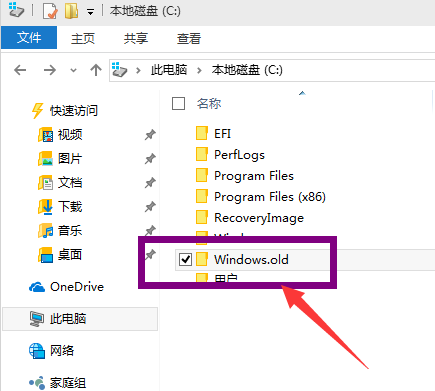
瘦身系统电脑图解1
这个目录大约也有10G左右,强行用右键进行删除,会报系统权限不足,无法删除,
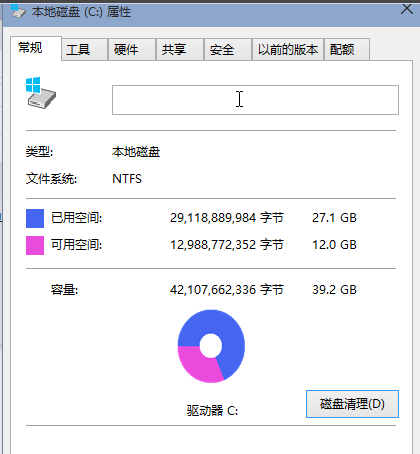
瘦身c盘电脑图解2
在我的电脑中,右键点击该目录所在盘符,如小编是在C盘,在弹出菜单中,选择最下一行<属性>
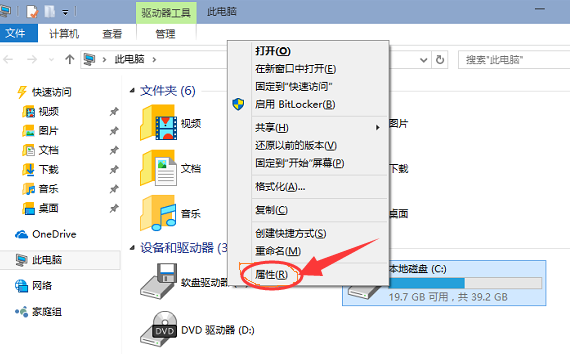
win10电脑图解3
在弹出菜单中选择<常规>选项卡,然后选择:<磁盘清理>
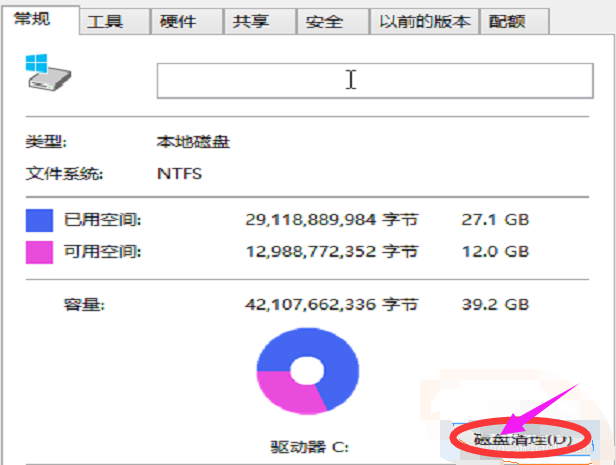
瘦身c盘电脑图解4
系统会自动扫描并收集可以清除的空间,但系统缺省不会清除系统文件,需要在弹出菜单中选择<清理系统文件>
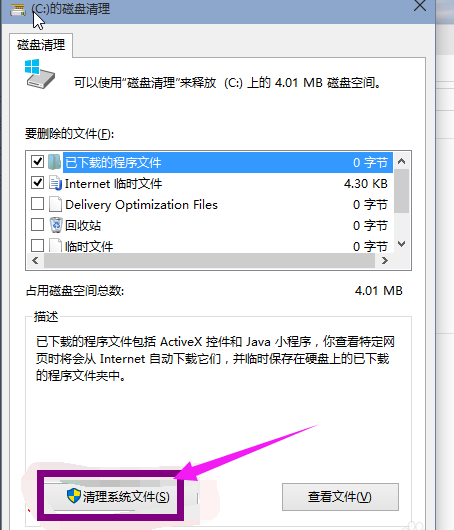
系统盘电脑图解5
系统会再次计算空间,这次就会计算老的系统文件了,选中<以前安装的windows>复选框,有11G,如果想再清理,可以把<临时的windows安装文件>也选中,也有接近2G,然后点击确定。
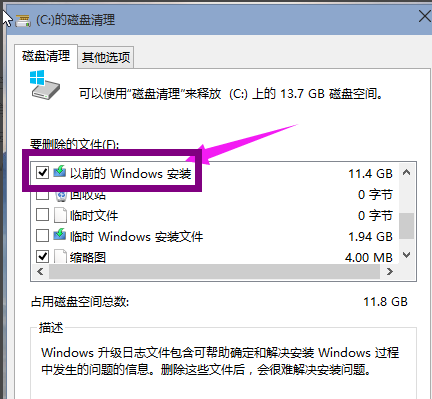
瘦身c盘电脑图解6
系统会显示正在清理C盘上的文件,这样清理完,根盘上就可以多出近13G的空间,真是瘦身。
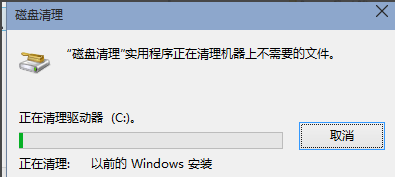
瘦身系统电脑图解7
以上就是win10系统瘦身的操作流程了。
Copyright ©2018-2023 www.958358.com 粤ICP备19111771号-7 增值电信业务经营许可证 粤B2-20231006